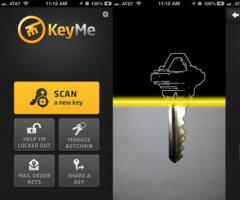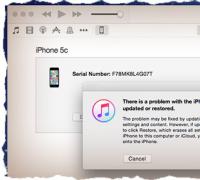Как оптимизировать Android-смартфон для игр. Как ускорить телефон на Андроиде: все способы Как ускорить свой андроид смартфон
Будем честны: большинство интересных возможностей по настройке Droid-девайсов спрятаны и требуют рутования устройства. Тем не менее получать root предпочитают не все - кто-то из боязни потерять гарантию, другие из-за банальной лени. Мы решили рассмотреть альтернативные способы ускорения устройств на платформе от Google, для которых не нужно прав суперпользователя.
Введение
Google непрестанно повышает быстродействие своей системы. Но «чистый» Android сейчас встречается достаточно редко - производители, как правило, модифицируют прошивки, что не всегда положительно сказывается на производительности. К тому же помимо нее хорошо бы позаботиться об энергосбережении, а это зачастую вещи взаимоисключающие. Тем не менее такие возможности есть даже в нерутованном Android, хоть их и не очень много.
Удаление/отключение встроенных и ненужных приложений
До выхода четвертой версии Android отключать встроенные приложения, не имея прав root, было нельзя. Это приносило покупателям брендовых гаджетов неудобства, ибо каждый производитель норовит запихнуть в прошивку как можно больше программ, которые конечному пользователю попросту не нужны и в сумме кушают приличное количество ресурсов. В четвертой же версии гуглооси такая возможность появилась. Для отключения какого-либо встроенного приложения нужно зайти в «Настройки -> Общие -> Приложения -> Все», выбрать нужную софтину и в «Сведениях о приложении» нажать кнопку «Отключить» (либо «Удалить обновления», а затем уже «Отключить»). Для включения необходимо перейти на вкладку «Отключенные» и выполнить похожую процедуру.

Однако не все так радужно, как кажется на первый взгляд. Во-первых, отключение не влияет на постоянную память - приложение как было установлено, так и остается. Во-вторых, можно отключить отнюдь не все. Лишь некоторые приложения позволяют проделать с собой такой фокус. Я не буду давать много конкретных советов по отключению приложений, поскольку на каждом устройстве их список отличается. Вот краткий список того, что большинству пользователей не нужно, но постоянно висит в системе и отнимает память:
- «Браузер» - зачем, если есть более удобные и легкие альтернативы?
- «Календарь» и «Память календаря» - не замечал, чтобы кто-то активно ими пользовался.
- «Email» и «Службы Exchange» - вроде все уже сидят на Gmail.
- «Поиск Google» - достаточно бесполезная функция при наличии браузера (осторожно, отключает также и Google Now).
- «Google Keep», «Google+» и другие не всегда нужные приложения от Google.
Помимо этого, рекомендую выключить (удалить) виджеты и живые обои. Кроме того, что эта функциональность требует памяти и процессорного времени, она еще и жрет батарею. Так что для увеличения скорости лучше подобные вещи вырубать. Можно выключить и эффекты на экране блокировки. В моем случае (Samsung со стандартной прошивкой) они находятся в «Настройки -> Устройство -> Экран блокировки -> Эффект при разблокировке».

Выноски: INFO
Как работает отключение приложений. После нажатия на кнопку «Отключить» вызывается метод setApplicationEnabledSetting() класса PackageManager, который изменяет состояние приложения на COMPONENT_ENABLED_STATE_DISABLED_USER (кстати говоря, он появился еще в первом Android).
Настройка энергосбережения и использование параметров разработчика
Для ускорения работы гаджета можно также подкорректировать параметры энергосбережения. Конечно, это уменьшит время работы от аккумулятора, но ускорить может достаточно существенно. Для этого (в моем случае) нужно перейти в «Настройки -> Общие -> Энергосбережение» и либо сдвинуть переключатель, который находится в правом верхнем углу, либо поснимать нужные чекбоксы.

Работает это на разных платформах по-разному, и публичного API не существует - есть, конечно, PowerManager API, но к энергосбережению это имеет лишь очень косвенное отношение. Однако на Samsung Galaxy Note 10.1 (впрочем, как и для остальных Droid-девайсов южнокорейского гиганта) энергосбережением управляют через DVFS - Dynamic Voltage and Frequency Scaling, того самого, с помощью которого Samsung «фальсифицировал» результаты бенчмарков (замечу в скобках, что это была не настоящая фальсификация - просто для некоторых бенчмарков и приложений устройство работало на пределе своих возможностей).
Для отключения системной анимации (анимация в приложениях останется) нужно зайти в меню параметров разработчика, которое по умолчанию скрыто. Чтобы получить к нему доступ, семь раз тапни на пункте «Номер сборки», который находится в меню «Об устройстве / О телефоне». Затем перейди в появившееся меню и повыключай всю анимацию: параметры «Масштаб анимации окна», «Масштаб анимации перехода» и «Шкала длительности перехода» установи в «Анимация отключена» (в прошивках других производителей данные опции могут иметь несколько другое название).
В этом же меню можно ограничить количество фоновых процессов. Последнее, впрочем, следует делать с осторожностью - вместо ускорения возможно замедление работы из-за того, что часто используемые процессы будут прибиваться и вновь запускаться. Потому же, кстати, не рекомендуются всяческие таск-киллеры.

Ускорение приложений
Для ускорения отдельно взятых приложений можно почистить их кеш. Делается это в том же месте, где их можно отключать/удалять, то есть «Настройки -> Общие -> Диспетчер приложений -> Все», выбрать нужное тебе приложение и нажать кнопку «Очистить кеш».

Имеет также смысл ставить менее ресурсоемкие приложения - например, в моем случае Smart Launcher забирает меньше памяти, чем это делает родной самсунговский TouchWiz. Во врезке будут приведены конкретные советы, но особо следовать им я не рекомендую, поскольку все зависит от твоих потребностей. Главное в этом случае - подобрать нужное соотношение размер/функциональность.
Для определения потребления памяти можно использовать такой метод: устанавливаем какой-нибудь терминал с Busybox, определяем PID нужного процесса (с помощью "ps w") и смотрим файл /proc//status. При этом, правда, нужно учитывать архитектуру Android - приложение может быть разнесено по нескольким процессам.
Если для тебя этот метод слишком трудный и ты не хочешь заморачиваться с каждым приложением - в маркете есть несколько графических аналогов утилиты top. Мне понравился один из них, под названием Process Explorer, реализация которого, правда, показалась непонятной - зачем для просмотра списка процессов использовать браузер?
Кстати, у сервиса Google Play есть привычка внезапно обновлять кучу приложений, что, понятно, съедает ресурсы. Отключить данный сервис не представляется возможным, но можно отключить само обновление. Для этого заходим в Play Маркет, вызываем меню (хинт: если не выходит вызвать с помощью софт-клавиш, «потяни» с левого края), выбираем «Настройки» и ставим в «Автообновление приложений» «Никогда».

Точно так же имеет смысл отключить и синхронизацию учетных записей (что, в дополнение к возможному увеличению быстродействия, потешит твою паранойю). Для этого заходим в «Настройки» и ищем, где находится пункт «Учетные записи», затем выбираем учетную запись и отключаем синхронизацию (как вариант, можно отключить только отдельно взятые и ненужные типы синхронизации, такие как, например, контакты Google+ или календарь. - Прим. ред.).
Отключение сканирования мультимедиа
По умолчанию Android сканирует все внешние накопители (SD-карты) на предмет мультимедиафайлов. Данная функция, хотя и полезна, достаточно сильно тормозит систему. Отключить ее можно. Для новых накопителей создаем пустой файл.nomedia в корне. Но чтобы отключить отображение уже имеющихся файлов в Android 4.0 и позднее, нужно, помимо создания данного файла в нужной тебе папке, произвести очистку данных и кеша для приложений «Галерея» и «Хранилище мультимедиа» и принудительно их остановить. После следующего запуска все мультимедиафайлы проиндексируются уже с учетом созданных файлов.nomedia.
Приведу несколько советов по самым известным брендам. Стоит отметить, что советы эти годятся только для официальных прошивок, поэтому если у тебя модифицированная прошивка - можешь смело пропускать раздел.
Samsung
Если ты владелец какого-либо из устройств данного бренда, то наверняка обратил внимание, что переход на основной экран по нажатию кнопки Home немного тормозит. Связано это с тем, что по двойному нажатию запускается S Voice - система распознавания речи. Если ты ею не пользуешься, можно отключить эту функцию, сняв чекбокс «Откр. клавишей „Домой“». Кроме того, если ты случайно включил команду пробуждения, лучше ее отключить - использование этой опции влияет на заряд батареи довольно сильно.

Кроме того, на некоторых устройствах Samsung имеется возможность отключения эффектов лаунчера. Для этого сделай долгий тап по пустому месту на домашнем экране, выбери «Настройки домашнего экрана» (Home screen settings) и в подменю «Эффект перехода» (Transition effect) выбери «Нет» (None).
HTC
В отдельных случаях на устройствах HTC может тормозить служба сообщений об ошибках. Хотя подобные вещи и не рекомендуется трогать, можно отключить данную опцию, зайдя в «Настройки -> О телефоне -> Отправлять HTC» (Tell HTC) и поснимав там соответствующие чекбоксы.
Sony
На Sony Xperia SP бывает ситуация, когда телефон внезапно начинает тормозить. Проблему можно попытаться исправить, удалив обновления для Google Chrome: «Настройки -> Приложения -> Chrome -> Удалить обновления».
Greenify
Приложение Greenify позволяет принудительно усыпить ненужные процессы (которые ты можешь выбрать) в то время, когда устройство спит, и запретить их вызов из сторонних процессов. Этим оно отличается от таск-киллеров, которые никак не препятствуют перезапуску фоновых приложений от внешних событий (по таймеру, требованию другого приложения или системному событию). К сожалению, часть функциональности доступна только на рутованных телефонах - в частности, самая важная функция засыпания приложений спустя несколько минут после засыпания устройства.
Причина в том, что метод forceStopPackage(), который позволяет Greenify перевести приложения в неактивное состояние, внутренний и доступен только системным приложениям или тем, что работают с правами root. В не-root-режиме остается использовать только метод killBackgroundProcesses(), который не выгружает процесс из памяти полностью, так что тому продолжают приходить системные события и «будить» его, что совсем не соответствует идеологии Greenify.
Поэтому для реализации функциональности в не-root-режиме разработчик Greenify пошел по совершенно другому и весьма изобретательному пути. При установке приложение регистрируется как Accessibility Service, получая таким образом доступ к интерфейсу системы, а затем просто вызывает диспетчер приложений и нажимает на нужные кнопки для убийства приложения через стандартное меню настроек Android. Во время спящего режима эта операция, к сожалению, невозможна, поэтому на нерутованных смартфонах Greenify может усыплять приложения только после того, как пользователь нажмет соответствующую кнопку.
ART
В Android 4.4 появилась замена Dalvik - ART, Android Runtime. Она обеспечивает AOT-компиляцию. Для того чтобы разобраться, что это такое и в чем состоит преимущество ART, придется сделать краткий экскурс в историю.
Во времена, когда закладывался фундамент под Android, в качестве языка программирования был выбран Java - в наибольшей степени из-за того, что предполагалось использовать ОС на самых разных платформах. И всем-то он был хорош, кроме одного - скорость работы Java-приложений была достаточно низкой. Происходило это потому, что код фактически интерпретировался.
Шло время. В Android 2.2 в виртуальную машину Dalvik добавили JIT-компиляцию. Это позволило добиться довольно значительного прироста скорости, но всех проблем не решило. И вот в версии KitKat появилась ART, позволяющая компилировать приложения даже не во время исполнения - во время установки. Включить ее можно в том же самом меню разработчика, где мы отключали эффекты. Это, с одной стороны, увеличивает время установки и размер, а также при первом включении требуется значительное время для преобразования всех уже установленных приложений в нативный код. С другой же стороны, увеличение скорости после ее включения в среднем составляет 50%, а для отдельных приложений и того больше (в частности, прокрутка стала гораздо более плавной).
Но есть у ART и недостатки. Некоторые из них очевидны - например, несовместимость с отдельными обфускаторами и приложениями. На отдельных же просто не концентрируют внимание, хотя стоило бы. К таковым я отнесу возможные проблемы с безопасностью. Проведенные относительно недавно (на майской конференции HITB) эксперименты показывают, что в случае подсовывания специально сформированного DEX-файла транслятор (dex2oat) вылетает. Кроме того, если найти уязвимости в самой ART, появится возможность создавать user-mode-руткиты. Помимо этого, образ boot.oat, генерируемый транслятором, имеет фиксированный базовый адрес (0x700000), что позволяет при некоторых условиях обойти ASLR.
В то же время с точки зрения реверс-инжиниринга статический анализ OAT-файлов пока что затруднен - по той причине, что привычных нам имен методов в коде попросту нет. Оно и понятно. Зато, поскольку формат OAT-файлов фактически представляет собой ELF, можно использовать инструменты, предназначенные для последнего, такие как GDB. Что же до динамического... Инструментарий для него как таковой отсутствует.
ART будет включена по умолчанию в пятой версии ОС от Google (а Dalvik, соответственно, будет удалена). На мой взгляд, с учетом потенциальных проблем с безопасностью полностью отказываться от Dalvik рановато, так что тут я с политикой Google не согласен. Однако (с учетом этого) тем более стоит включить ART на KitKat, чтобы протестировать нужные приложения.
Заключение
Несмотря на гибкость платформы Android, без использования кастомных и/или рутованных прошивок ускорить работу твоего девайса трудно. Но не невозможно, доказательством чего служит данная статья. Напоследок дам тебе универсальный совет: устанавливай только те приложения, которые ты реально будешь использовать, всем же остальным говори твердое «Нет».
Легковесные программы для Android
Приведу краткий список легковесных аналогов нужных программ для Android. Список этот минимальный, включающий только самое, на мой взгляд, необходимое:
- Вместо Google Maps можно использовать RMaps. Мало того что это приложение легковеснее, так еще и гораздо более функционально.
- Громоздкий Adobe Reader можно заменить Mupdf.
- Читалок достаточно много. Из легковесных могу посоветовать AlReader и FBReader.
- Из браузеров можно поставить Lighthing Browser, де-факто представляющий собой облегченный стандартный.
- Чрезвычайно тяжелый клиент RSS-ридера Feedly лучше заменить на легкий FeedMe (осторожно, только для смартов).
Что дает root? (слово редактора)
Примерно год назад я написал статью об ускорении работы новых версий Android на устаревших аппаратах. В ней я рассказал о нескольких требующих прав root приемах, с помощью которых можно поднять производительность смартфона путем выгрузки из оперативной памяти всех некритичных для работы компонентов системы. Если кратко, то в статье было приведено пять основных методов:
- Тюнинг механизма Low Memory Killer с целью научить систему выгружать фоновые приложения из памяти устройства быстрее, чем это происходит по умолчанию. Трюк требует модификации параметров ядра, а потому доступен только на рутованном устройстве. Используемые приложения: Auto Memory Manager или MinFree.
- Удаление всех ненужных системных приложений из каталогов /system/app и /system/priv-app. Можно сделать с помощью любого файлового менеджера с поддержкой root.
- Отключение ненужных системных приложений с помощью Bloatware Freezer, отключение их автозагрузки с помощью Autostarts.
- Установка оптимизированного кастомного ядра и активация механизма Zram, а также алгоритма контроля насыщения TCP westwood. Разгон процессора.
- Тюнинг подсистемы виртуальной памяти ядра с целью обеспечить более быструю выгрузку данных из кешей.
Можно ли улучшить телефон андроид? Это вопрос интересует почти всех владельцев смартфонов или планшетов.
Обычно стараются улучшить производительность в играх, камеру, звук, интернет, прием gps, графику, микрофон, динамик, видео, батарею, фото, прием wifi, определение местоположения, цветопередачу, антенну, запись с диктофона телефона, процессор, зарядное, многозадачность и так далее.
Это не зависит от модели телефона: китайский, prestigio, самсунг, нокия, флай, мтс, леново, как и от версии андроид 5.1, андроид 4.4 2, андроид 6.0, андроид 4.1 2 и всех остальных.
Здесь с самого начала нужно отметить, что андроид изначально неплохо оптимизирован, и конечно не все можно улучшить, но кое какие наработки все же есть.
ПРИМЕЧАНИЕ: в этой записи я буду больше ссылаться на последние версии андроид 6.0 и 7.0, так что не все может совпадать с вашим интерфейсом.
Я применил три параметра чтобы улучшить свой смартфон самсунг галакси с андроид 7.0 (для андроид 6, эти изменения доступны точно, на других не проверял).
Первое – я применил «Простой режим» экрана и удалил все экраны блокировки, что увеличило рабостособность и уменьшило нагрузку на батарею.
Сделать это можно в настройках (а андроид 6 – перейдите в раздел «Простой режим», на андроид 7 в раздел «дисплей»).

На главном экране остались 6 больших наиболее используемых значков, которые можно заменить на другие и большие часы с погодой и датой.

Втрое что я сделал – это запретил работу всем фоновым процессам (раздел параметры разработчика), что несомненно добавило скорости моему смартфону и увеличило жизнь батареи.

Третье что я сделал, это включил режим «Экономия энергии». Не максимальный, когда батарея работает очень долго, но плохой интерфейс, а средний (включить можно прямо на главном экране).

Как улучшить качество камеры в смартфоне или планшете андроид – фото и видео
Если у вас дешевый телефон, то качество камеры конечно желает лучшего. Кое-что иногда можно улучшить через инженерное меню, но немного, а вот качество фронтальной камеры может значительно повысится если просто протереть линзу, о чем всегда забывают.
Чтобы улучшить снятое видео и качество фото, обязательно в настройках обязательно выставьте максимальное разрешение.

Количество МБ при этом конечно увеличится, но качество фотографий с фронтальной камеры будет намного лучшим.
Также, чтобы улучшить качество снимков и видео рекомендую попробовать установить программу «HD Camera для Android».
В ней найдете много настроек чтобы улучшить графику — с ними лучше всего поэкспериментировать самостоятельно.
Как на андроид улучшить качество звука
Многие люди задаются вопросом, как улучшить громкость воспроизведения звука на телефоне андроид – громкость при разговоре (на это также влияет чувствительность микрофона собеседника), звук динамика, наушников или запись с диктофона.
К счастью, решение довольно простое и возможно единственное, но только с , хотя производители часто занижают его самостоятельно, тогда можно увеличить звук через инженерное меню.
Если же ваш телефон имеет плохую аудио систему, то это приведет к довольно значительному искажению, так как мощность выходного сигнала слишком мала, чтобы сделать громче аудио поток.
Давайте перейдем к конкретике и посмотрим, что получится. Для этого установите любой файловый менеджер, который позволяет выйти в каталог SDCard.
Я использую «Es File Explorer» (бесплатно на плей маркет). Затем перейдите в корневой каталог системы и откройте файл Mixer_paths.xml.
После этого просто измените значение параметра в каждом из них. Я поставил себе на 93, вместо стандартного 84.

Сохраните файл и перезагрузите систему. Теперь громкость звука и слышимость должна улучшится.
ПРИМЕЧАНИЕ: также можно улучшить звук на видео снятое телефоном, но для этого понадобится компьютер и .
Как на андроид улучшить сигнал интернета
Скорость 3g, 4g, мобильный интернет или прием wifi практически зависят от провайдера, поэтому, например, на даче, в деревне улучшить интернет практически невозможно – провайдеры в этих места не спешат обновлять сеть и скорость интернета желает почти всегда лучшего.
Можете попробовать улучшить прием сигнала интернета установив приложение «Signal Booster», но если плохая сеть, то из этой затеи навряд ли что получится.
В случае если сигнал сети получаете через мобильный интернет, то улучшить соединение (связь с интернетом), можно перенастроившись на другую антенну, что позволяет сделать приложение «Signal Booster».
Как на андроид улучшить прием сигнала в навигаторе gps
Если хотите улучшить работу gps навигатора на вашем смартфоне андроид то способ есть, точнее даже несколько.
Если вы заметили сбои в работе GPS, то должны диагностировать проблему. Одним из лучших решений для этой цели является бесплатное приложением «GPS Status & ToolBox».
Этот инструмент помогает улучшить поиск спутников и позволяет просматривать информацию о возможных ошибках и проблемах.
«GPS Status & ToolBox» позволяет удалить все данные с вашего смартфона и сбросить GPS к заводским настройкам.
Таким образом, сигнал gps, после перезагрузки, должен работать гораздо быстрее. Конечно улучшить встроенную антенну приложение не сможет, но улучшить уровень сигнала и определение местоположения, вполне возможно.
Как на андроид улучшить работу батареи
Независимо от версии андроид, срок службы батареи несчастье всех владельцы мобильных устройств, даже самых последних.
Даже флагманские смартфоны, которые имеют режим экономии батареи не долго работают на одной зарядке.
Если вы используете мобильный интернет на телефоне, просмотр социальных медиа, хотите получать все уведомления, то должны считаться с тем, что телефон будет работать не дольше, чем один день на одной зарядке батареи.
Чтобы улучшить батарею вам нужно снизить его функциональность. Для этого когда не пользуетесь, то выключите интернет, Bluetooth, GPS, NFC, Wi-Fi, передачу данных.
Также можете установить приложение «Greenify», которое поможет вам остановить приложения, которые работают без причины и сократить драгоценное время батареи.
На главном экране ставьте обои без анимации и желательно в темных тонах. Красочные, динамические обои быстро истощает батарею.
Яркость экрана отрегулируйте вручную – большая яркость не даст пощады жизни батареи.
Выключите вибрации — динамик в телефоне потребляет гораздо меньше питания, чем функция вибрации.
Описанные действия выше как минимум на 50 процентов смогут улучшить батарею вашего телефона.
Простой способ улучшить производительность смартфона андроида
Хотите улучшить производительность смартфона андроида? Улучшить процессор навряд ли получится, а вот быстродействие телефона вполне Я покажу простой способ улучшить его работу без установки какого-либо приложения.
Эта маленькая хитрость поможет вам улучшить скорость телефона. Для этого зайдите в настройки и перейдите в «Параметры разработчика».
Там увидите много опций, связанных с расширенными настройками телефона. Вас должна интересовать — «Отключить анимацию»
Повторяйте этот процесс, пока полностью не отключить все анимации. Когда закончите, можете вернуться к главному экрану, и вы сразу заметите как улучшилась работоспособность телефона.
Как улучшить производительность андроид в играх
У вас есть слабый смартфон андроид и все игры идут плохо или некоторые игры не хотят устанавливаться, потому что требуют GPU Tegra?
Игры на андроид ведут себя несколько иначе, чем на ПК. В компьютерных играх, вы можете изменить графические настройки – на андроид в теории нет такой возможности, но есть приложение GLTools, которое позволяет снизить настройки для каждой игры, а также запускать игры, написанные на Tegra, например, The Adreno.
Приложение GLTools доступно на Google Play. После установки, запустите GLTools и выберите установку плагина для декомпрессии и рекомпрессии текстур.
Затем выберите все поля в нижней части экрана и подтвердите установку, нажмите «Установить». Телефон автоматически перезагрузится.
После перезагрузки появится новый интерфейс приложения — увидите список всех игр, установленных на вашем телефоне.
Для каждого из них можно установить уникальные графические опции: сглаживание экрана, уменьшенное разрешение, использование 16-битного рендеринга, оптимизации шейдеров.
После применения можете запустить игру и увидеть разницу в производительности. Успехов.
Операционная система Android на сегодняшний день пользуется большой популярностью, о чем свидетельствует наличие данного ПО в устройствах от довольно известных производителей. Сейчас смартфоны, планшеты и другие устройства, работающие не ОС Android широко распространены и варьируются от самых дешевых до дорогих. Данная операционная система предполагает массу несомненных преимуществ, однако многие устройства рано или поздно начинают «тормозить», в связи с чем пользователи начинают задумываться над тем, как ускорить андроид.
Мы подготовили несколько проверенных и эффективных способов увеличения быстродействия операционной системы Android. В данном мануале будут представлены только те способы, которые действительно работают и доказали свою эффективность на практике. Мы не станем рассматривать сомнительные методы оптимизации и ускорения системы с помощью программ, утилит и дефрагментаторов, описание которых говорит об их потрясающей функциональности, но на практике результат оказывается нулевым. Начнем с самых простых способов, справиться с которыми сможет каждый пользователь и закончим советами для продвинутых. Если вы себя не считаете продвинутым пользователем, это не означает, что наши рекомендации вам ничем не помогут. Главное придерживайтесь пошаговой инструкции и у вас все непременно получится.

Перед тем, как ускорить андроид с помощью серьезных и довольно сложных процедур, следует попробовать так сказать базовые способы, которые также могут оказаться весьма эффективными, поэтому начнем мы именно с них.
1. Отключите живые обои. Многие пользователи в погоне за красотой своего девайса используют всевозможные живые обои. При этом далеко не всем известно, что подобная заставка на экране вашего смартфона или планшета отнимают значительные системные ресурсы. Следовательно, одной из мер ускорения должна стать замена живых обоев на обычную картинку.
2. Избавьтесь от лишних виджетов. Практически все пользователи на рабочем столе своего гаджета размещают всевозможные виджеты, которые в свою очередь также потребляют оперативную память, что замедляет работу андроида. Конечно же, убирать все виджеты ненужно, избавьтесь хотя бы от лишнего.
3. Удалите приложения, которыми не пользуетесь. Пожалуй, каждый из нас знаком с Google Play, который представляет вниманию пользователей устройств с ОС Android множество отличных приложений, причем большинство из них совершенно бесплатны. Удержаться от того, что бы не установить на свой смартфон или планшет десяток другой интересных программ очень сложно. Одно дело, когда установлены только действительно необходимые программы, однако зачастую устройство переполнено бесполезными приложениями. Между тем, тот факт, что вы их не используете не означает, что они никак не отражаются на работе вашего Android. Программы запускают фоновые процессы и тем самым поглощают ресурсы ОС. Следовательно, чтобы ускорить андроид нужно избавиться от лишних приложений и оставить только действительно нужное.
4. Удалите содержимое кеша. Удаление ненужных приложений, несомненно, отразиться на производительности Android, однако также следует знать, что многие программы со временем накапливают данные в кеш — памяти, что также замедляет скорость работы устройства. Удалить все приложения, конечно же, не получится, иначе зачем вообще приобретать Android, зато удалить содержимое кеша вполне возможно. Зайдите в настойки девайса и пройдите по следующему пути: «приложения»>»управления приложениями»> «сведения о приложении» и выберите пункт «Очистить кеш «. Чтобы не повторять подобные действия в отдельности для каждого приложения, можно удалить кеш всех программ в меню «Настройки — > Память — > Данные в кеше — > Да». После этого нужно пройти в раздел «Удалить данные», который находится во вкладке «Информация о приложении «. Чтобы полностью сбросить настройки приложения нужно нажать на «настройки по умолчанию «. Следует сказать, что подобные действия проведут к тому, что будут удалены все сохраненные в приложении данные и оно вернется в исходное состояние. То есть, если вы установили настройки по умолчанию, например, для какой-то игры, то все ранее достигнутые достижения аннулируются. Поэтому будьте разборчивы.
5. Сбросьте устройство на Android до заводских настроек. Если все вышеперечисленные способы не дали желаемого результата, можно попробовать сбросить настройки до заводских. Данная мера возвращает устройство в первоначальное состояние. Перед тем, как ускорить андроид таким способом, желательно сделайте резервные копи контактов и другой важной информации, которая хранится в памяти гаджета. Дело в том, что сбор наутроек приведет к ее удалению. Чтобы сбросить настройки пройдите по следующему пути «Настройки» — «Конфиденциальность» — «Сброс настроек».
6. Освободите внутреннюю память устройства. Телефон может начать «тормозить» из-за недостаточного для нормального функционирования объема внутренней памяти. Чтобы решить эту проблему нужно удалить ненужные файлы или переместить их на внешнюю память, то есть на SD карту.
7. Обновите прошивку. Ускорить андроид можно посредством перепрошивки устройства. В новых версиях ОС исправляются лаги, ошибки и другие проблемы, которые замедляют работу смартфона или планшета. Прежде всего следует попробовать установить официальную прошивку непосредственно с самого устройства. Подробная инструкция представлена в статье ««. Также следует сказать, что зачастую при попытке обновить ОС устройство выдает сообщение, что в настоящий момент обновления недоступны. Если вы столкнулись с этой проблемой, не стоит огорчаться, так как решение есть. Подробнее об этом читайте в статье ««. Также рекомендуем ознакомиться с соответствующей видео инструкцией:

Получите root-права. Если попытки ускорить андроид с помощью вышеперечисленных способов не дали должного результата, можно попробовать более кардинальные меры. Впрочем, справедливости ради следует отметить, что выполнение выше приведенных процедур в большинстве случаев значительно ускоряет производительность ОС. Хотя, некоторым этого недостаточно и если вы в их числе, то имеет смысл получить root-прав, которые предоставляют возможность осуществлять дополнительные действия со смартфоном или планшетом.
Перед тем, как ускорить Android одним из приведенных ниже способов следует знать, что получение root-прав является довольно рискованной и непростой процедурой. Кроме того, успешное получение root-прав аннулирует вашу гарантию, поэтому, если ваш девайс все еще на гарантии, выполнять подобные действия не рекомендуется. Хотя, с другой стороны, root-права можно в любой момент удалить и гарантия возобновится, при этом вряд ли производитель заметит факт использования root-прав. В общем, решать использовать перечисленные ниже методы или нет только вам, наша же задаче заключается в том, чтобы предоставить вам подробную инструкцию.
После получения root-прав вы сможете получить следующие возможности:
- Вы сможете разогнать процессор устройства. Благодаря данному процессу существенно увеличивается скорость работы гаджета.
- У вас появится возможность установки модифицированной прошивки с дополнительным функционалом. Подобные прошивки также называют костомными и они не являются официальными. Следует понимать, что такие прошивки действительно могут ускорить производительность устройства и внести другие положительные изменения в его работе, тем не менее, есть у них и отрицательные стороны. Среди костомных прошивок часто встречаются версии плохого качества, которые могут только ухудшить работу смартфона или планшета. Именно поэтому нужно ответственно подходить к выбору модифицированной прошивки.
- Появится возможность удаления приложений, установленных по умолчанию. Выше уже упоминалось, что удаление ненужных приложений ускоряет андроид, но на каждом смартфоне и планшетном компьютере есть предварительно установленные приложения, которые порой бесполезны, но удалить их возможности нет. Root-права такую возможность предоставляют и вы сможете избавиться от любого приложения. Главное будьте осторожны, чтобы не удалить системное приложение.
Это далеко не полный список возможностей, которые предоставляет получение root прав.
Как получить ROOT права на Android
Если вы все же решили получить Root-права, то нужно следовать определенным правилам. Root (рутирование) устройства означает получение прав суперпользователя, то есть вы получаете полный контроль над своим устройством и можете осуществлять практически любые действия, в том числе и потенциально опасные для смартфона или планшета. ROOT права бывают нескольких видов: Full Root (полный доступ без каких либо ограничений), Shell Root (без доступа к папке system), Temporary Root (временный Root, работает только до первой перезагрузки устройства).
Процедура получения root-прав не сложная и не предполагает проблем, но только при условии внимательного выполнения всех инструкций. Ничего сверхъестественного вам делать не придется. Сегодня существует довольно много специальных утилит, которые автоматизируют процесс получения права суперпользователя, благодаря чему справиться с этой задачей могут даже начинающие пользователи. Из наиболее известных можно отметить следующие программы: Framaroot, Kingo Android ROOT, SuperOneClick, UnLock Root и Z4 Root. Все эти приложения можно использовать для получения root-прав. В данной статье мы говорим о том, как ускорить андроид, поэтому подробно рассматривать процесс получения права суперпользователя с помощью приведенных выше программ здесь мы не станем. Если вас заинтересовал этот метод, то рекомендуем ознакомиться со статьей ««.
С ускорением android надеемся все понятно и теперь ваше устройство начнет работать быстрее. В завершение следует сказать, что мы не стали упоминать специальные утилиты для оптимизации устройства, так как в отличие от windows для android подобные меры не эффективны, по крайней мере именно это демонстрирует наша практика.
Операционная система Android завоевывает сегодня все большую популярность, получая прописку в самых различных устройствах, начиная от простейших телефонов и заканчивая мультимедийными приставками и планшетами. Однако далеко не всегда эти устройства имеют самую современную и мощную начинку, поэтому вопрос оптимизации и ускорения Android актуален очень для многих. Поэтому мы хотим вас познакомить с несколькими проверенными способами увеличения быстродействия системы, а также с распространенными мифами на эту тему.
Прежде всего необходимо понимать, что Android коренным образом отличается от Windows, поэтому хорошо знакомые вам методы оптимизации и ускорения системы там не работают. Однако это не останавливает некоторых мошенников, которые активно предлагают различные оптимизаторы, дефрагментаторы и ускорители. Давайте посмотрим, какие методы действительно приносят пользу.
Базовый уровень
1. Отключите живые обои. Да, это красиво, я знаю. Похвастайтесь друзьям и маме, покажите своей девушке, а потом лучше все же поставьте обычную картинку, потому что все эти плавающие рыбки и облака действительно отнимают системные ресурсы.
2. Уберите лишние виджеты и иконки. Каждый виджет на вашем рабочем столе потребляет несколько мегабайт столь необходимой оперативной памяти. Посмотрите на них критически и выгрузите лишнее.
3. Удалите ненужные приложения. Google Play содержит столько хороших программ, большинство из которых совершенно бесплатны. Мало кто удержится от того, что бы не установить десяток-другой «на всякий случай», «потом пригодится». Тем не менее, некоторые из этих программ добавляют виджеты, запускают фоновые процессы и являются, таким образом, ненужными пожирателями ресурсов. Оставьте только действительно нужное.
4. Попробуйте другой браузер. Встроенный браузер Android довольно хорош, однако для медленных устройств возможно более предпочтительным будет Opera Mini, потребляющий значительно меньше ресурсов. Попробуйте также Firefox или Dolphin, эти браузеры могут значительно ускорить просмотр веб-страниц.
Советы для продвинутых (требуются права администратора).
Эти советы требуют понимания и иногда сопряжены с некоторым риском, поэтому адресованы в первую очередь опытным пользователям, не боящимся экспериментов.
1. Разгоните свое устройство. Точно так же как обычный компьютер, ваш телефон или планшет можно разогнать, то есть увеличить частоту процессора. Популярным способом для этого является SetCPU . Перед принятием решения хорошо продумайте все «за» и «против» (увеличение тепловыделения, снижение автономности и т.д.).

2. Попробуйте новую прошивку. Хотя производитель вашего устройства возможно не спешит обновить прошивку, всегда можно попробовать использовать пользовательскую сборку, которая оптимизирована и настроена для вашего телефона или планшета. В случае неудачи всегда можно вернуться на «фирменную» систему.
3. Настройте автостарт программ. На рутированном устройстве возможно применение программ наподобие Autostarts , с помощью которых можно удалить лишние процессы из списка автостартующих.
Ошибочные методы
1. Дефрагментация. Устройствам под управлением Android не требуется дефрагментация. Соответственно все приложения, предлагающие ускорение работы этим способом, не более чем обман.

2. Приложения для управления задачами (Task Manager). Теоретически все эти «таск килеры» делают полезное дело — убивают фоновые задачи и освобождают оперативную память. Однако в реальности все обстоит совершенно иначе. В операционной системе Android используется довольно сложная система управления памятью, значительно отличающаяся от Windows. Те приложения, с которыми вы в данный момент не взаимодействуете, пребывают как бы в «замороженном» состоянии, что позволяет при первом обращении к ним восстановить их состояние практически мгновенно. Если вы их выгружаете из памяти, то последующий их запуск происходит наоборот медленнее, так что общая отзывчивость системы понижается.
А какие проверенные способы ускорения Android знаете вы? Поделитесь с нашими читателями в комментариях?
Data-lazy-type="image" data-src="http://androidkak.ru/wp-content/uploads/2015/12/uskorit-gadzhet..png 400w, http://androidkak.ru/wp-content/uploads/2015/12/uskorit-gadzhet-300x178.png 300w" sizes="(max-width: 162px) 100vw, 162px">
 Почти все владельцы смартфонов на базе Android сталкиваются с тем, что со временем их устройство или планшет начинает тормозить, его производительность уменьшается, он не выполняет действия настолько быстро, как раньше. Существуют способы помочь вашему устройству и ускорить его, ведь не каждый может позволить себе купить что-то новенькое. В этой статье мы рассмотрим варианты решения проблемы как для начинающих, так и для тех, у кого имеется только высокий уровень пользования телефоном или планшетом.
Почти все владельцы смартфонов на базе Android сталкиваются с тем, что со временем их устройство или планшет начинает тормозить, его производительность уменьшается, он не выполняет действия настолько быстро, как раньше. Существуют способы помочь вашему устройству и ускорить его, ведь не каждый может позволить себе купить что-то новенькое. В этой статье мы рассмотрим варианты решения проблемы как для начинающих, так и для тех, у кого имеется только высокий уровень пользования телефоном или планшетом.
Способы оптимизации работы вашего телефона или планшета на базе андроид
ВАЖНО: внимательно ознакомьтесь со следующими инструкциями! Они увеличат скорость работы устройства без использования сторонних приложений и включения рут-прав.
- На каждом андроиде есть работающие службы , которые нужно отключить. Для этого заходим в настройки, нажимаем на “приложения”, открываем вкладку работающие (или запущенные). Далее отключаем те службы, которые нам не нужны.
- Отключите GPS и геолокацию , если вы ими пользуетесь. Это влияет на быстрый разряд батареи и функционирование других приложений. При отключении этих функций производительность андроида можно ускорить.
- Используйте карту памяти . Из-за недостаточного места на телефоне или планшете, их работа становится менее быстрой,возможны даже постоянные зависания. Ускоряем девайс путем сброса всех данных на флеш-карту.
- Все видели функцию перелистывания рабочих столов на Android. Да, это визуально делает телефон/планшет симпатичнее, но без этого вполне можно обойтись. Эти действия не будут нагружать процессор и работоспособность увеличится. Для этого ищем настройки, выбираем там “о телефоне”. Нажать на него нужно 7 раз, после чего появится уведомление о том, что вы теперь разработчик. Возвращаемся в настройки и видим новый пункт “для разработчиков”. В некоторых версиях андроида этот пункт уже есть. Далее находим пункт “скорость анимации” и отключаем ее.
- Отключайте синхронизацию с различными сервисами, это тоже влияет на быстродействие смартфона или планшета. Заходим в уже знакомые нам настройки, далее выбираем пункт “аккаунты” и отключаем всё то, чем не пользуемся.
- Стараемся не пользоваться лаунчерами , живыми обоями и другими эффектами. Это, конечно же, делает пользование телефоном/планшетом значительно приятнее, но при этом очень сильно влияет на скорость работы.
- Если вам не особо важны все данные (их, кстати, можно сбросить на флешку), которые есть на вашем Android, вы можете воспользоваться решением, которое больше подойдет для опытных пользователей. Это перепрошивка смартфона или возврат к заводским настройкам. Со вторым значительно проще. Для этого заходим в настройки, ищем “резервное копирование и сброс” и выбираем “общий сброс”. С перепрошивкой телефона/планшета придется повозиться. Зайдя в настройки и выбрав пункт “о телефоне”, вы можете посмотреть, есть ли обновление версий ПО для ваших гаджетов. В противном случае можно скачать прошивку с интернета. Делать это всё строго по инструкциям, иначе вы можете просто получить “кирпич”.